Tải video trên Youtube về iPhone thông qua ứng dụng Siri Shortcuts - Di Động Thông Minh
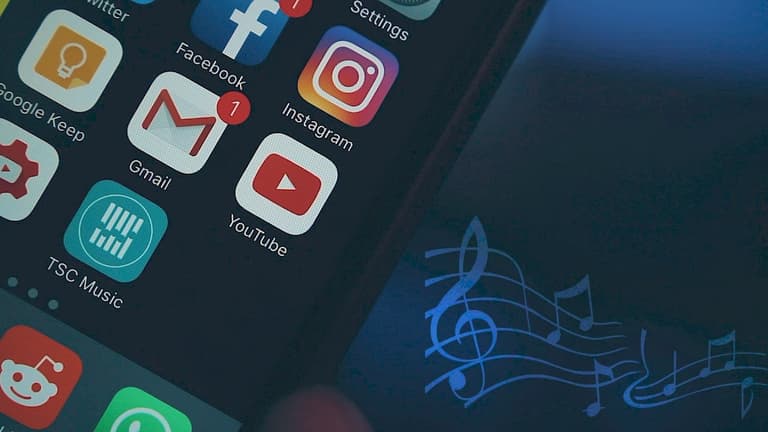
Tuy nhiên kể từ khi Apple giới thiệu ứng dụng Siri Shortcuts lần đầu tiên tại sự kiện WWDC 2018. Một cách tải video trên Youtube mới được sáng tạo ra khi bằng cách sử dụng Siri Shortcuts, người dùng có thể tải video trực tiếp từ Youtube mà không cần phải cài những ứng dụng của bên thứ ba. Đây là giải pháp hữu hiệu và đơn giản cho những người dùng thích tải video về iPhone.
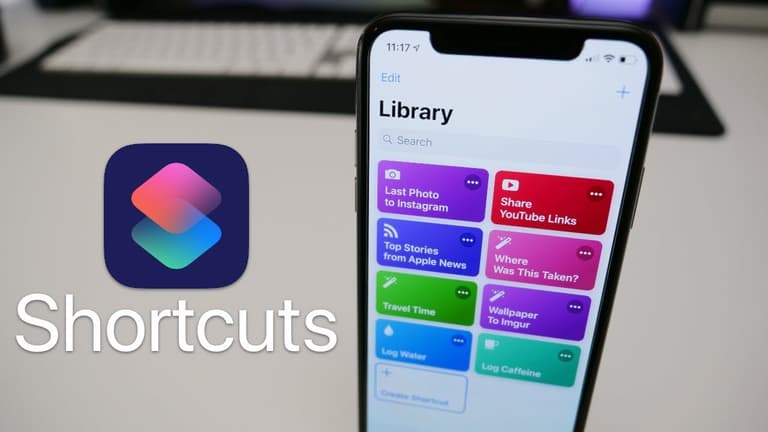
Điện thoại đang HOT: Top iphone 14 series Series giá rẻ nhất
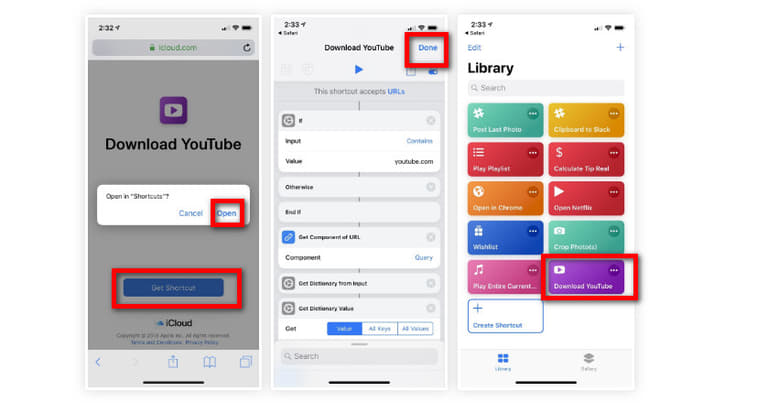
Sau khi truy cập link này trên iPhone của bạn, bạn bấm “Get Shortcut” để thêm nó vào Siri Shortcuts. Nếu bạn thấy trang cài đặt của nó, hãy nhấn “Done” để hoàn thành. Để xem các tùy chọn và cài đặt của phím tắt, hãy xem nhanh bằng 3D Touch hoặc nhấn vào dấu ba chấm (•••)
B2: Sử dụng phím tắt để lưu video trên YouTube
Không giống như một số phím tắt khác, bạn không thể thực hiện các thao tác ngay trong ứng dụng Siri Shortcuts. Phím tắt này sẽ chỉ hoạt động khi bạn đang xem video trong ứng dụng YouTube hoặc trong trình duyệt web. Bạn sẽ cần phải mở bảng share để có thể sử dụng phím tắt.
Để mở bảng share trong Safari, YouTube và các ứng dụng phổ biến khác, hãy làm theo các cách bên dưới:
- Cake: biểu tượng Share ở thanh dưới cùng.
- Chrome: Dấu ba chấm dọc bên cạnh thanh URL -> Share
- DuckDuckGo: biểu tượng Hamburger bên cạnh thanh URL -> Share…
- Firefox: Dấu ba chấm (•••) trong thanh URL -> Share Page With...
- Safari: Biểu tượng Share ở dưới cùng
- YouTube (khi trong trình duyệt): Dấu ba chấm dọc bên cạnh video -> Share –> More
- Ứng dụng Youtube : Nút share ở dưới video -> More
Từ đây, bạn bật “Shortcuts” lên như trong hình. Nếu bạn không thấy tùy chọn này, hãy nhấn “More“, sau đó bật “Shortcuts” lên.

Sau khi bật “Shortcuts” lên, bây giờ bạn chỉ cần nhấn “Download Youtube” từ màn hình Run Shortcut là quá trình tải xuống video đã bắt đầu. Sau khi tải video hoàn tất, sẽ có hai tùy chọn được hiển thị “Share” hoặc “Save to photo album“. Để lưu video vào album “Camera Roll” của bạn để xem sau, bấm vào tùy chọn “Save to photo album“.

B3: Xem video YouTube đã tải xuống
Để xem video vừa tải, bạn chỉ cần vào ứng dụng Ảnh và tìm video trong album “Camera Roll” hoặc “Videos“. Tại đây bạn có thể chỉnh sửa hoặc chia sẻ video đó giống như bất kỳ video nào khác trong thư viện của bạn.
Cách thức hoạt động của phím tắt “Download YouTube”
Đơn giản là phím tắt này lách qua dữ liệu phản hồi từ API YouTube (dữ liệu được tạo khi tải video YouTube) để tìm URL tải xuống video ở định dạng tương thích với iPhone của bạn. Sau khi thực hiện, nó sẽ tải xuống tệp, và nó sẽ nhắc bạn lưu hoặc chia sẻ video.
B4: Tùy chỉnh phím tắt (nếu bạn thích)
Sau khi tải xuống video, Siri Shortcuts sẽ tự động lưu video vào 2 album là “Camera Roll” và “Videos” của bạn, nhưng bạn có thể tạo một album “YouTube” để dễ tìm và xem video hơn.

Mở Siri Shortcuts và tìm phím tắt “Download YouTube“. Nhấn vào dấu ba chấm (•••) hoặc sử dụng 3D Touch để mở tùy chỉnh phím tắt. Sau đó bạn kéo xuống mục “Share to photo album” và chọn album “YouTube” (bạn cần tạo album Youtube trong Ảnh rồi mới có thể làm được bước này).
Chúc bạn thành công!
Xem thêm: Đánh giá chi tiết màn hình và hiệu năng Xperia C3 Điện thoại HTC One V
Chủ đề hot
Tin xem nhiều
- 1Mộc Mobile – Didongthongminh 15 Trần Đại Nghĩa: Ghé Qua Liền Tay, Nhận Ngay Phụ Kiện Miễn Phí!
- 2Mua Máy Tính Bảng iPad Nguyên Bản Giá Tốt Cho Học Sinh, Sinh Viên: Mộc Mobile - Didongthongminh 15 Trần Đại Nghĩa
- 3iPhone 12 Pro Max năm 2025: Có còn đáng mua? Đánh giá chi tiết
- 4Rước Lộc Vàng, Đón Tết An Khang khi mua iPhone Cũ tại Di Động Thông Minh
- 5Hé lộ thông tin Realme Neo 7 cấu hình ngon và pin trâu nhất tầm giá
 iPad Cũ
iPad Cũ






Bình luận (0)
Viết bình luận của bạn
Địa chỉ email của bạn sẽ được bảo mật. Các trường bắt buộc được đánh dấu *